PDFCreator es una utilidad completamente gratuita con la que podrás crear archivos PDF desde cualquier aplicación, desde el Bloc de notas hasta Word, Excel, imágenes, etc.
¿Lo más importante? Que es gratuito y no consume recursos.
Así que para crear PDF a partir de documentos de Word, Excel... de momento me quedo con PDF Creator.
¿Lo más importante? Que es gratuito y no consume recursos.
Antes usaba P2PDF o Foxit PDF Creator o PDF Converter, pero estos programas al ser de pago, incluian en cada hoja del PDF unas lineas de publicidad muy molesta que estropeaban la presentación del PDF.
Así que para crear PDF a partir de documentos de Word, Excel... de momento me quedo con PDF Creator.

 Ir al inicio
Ir al inicio
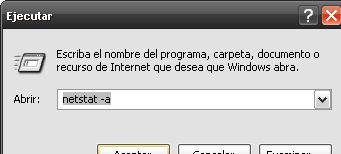



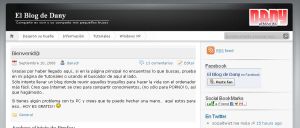
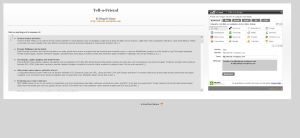
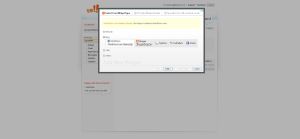
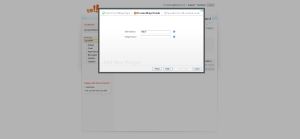
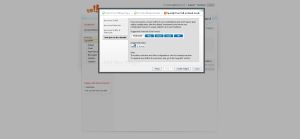

 para resetear: SHUTDOWN -r -t 01
para resetear: SHUTDOWN -r -t 01 para apagar: SHUTDOWN -s -t 01
para apagar: SHUTDOWN -s -t 01





















